
Scannen zu USB
Führen Sie die folgenden Schritte durch, um Scandaten auf einem USB-Flash-Laufwerk zu speichern.
Drücken Sie auf das Register SCANNEN.
Drücken Sie auf USB.
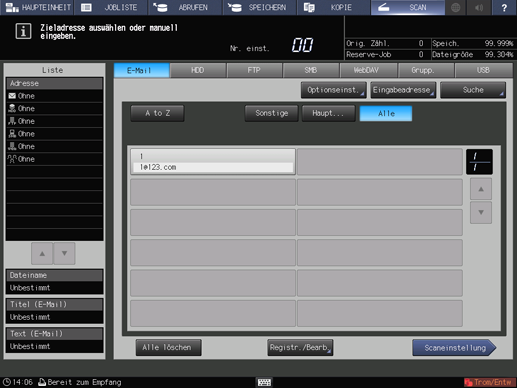
zusätzliche ErklärungStandardmäßig wird die Liste der E-Mail-Adressen angezeigt. Ausführliche Informationen über das Register für Standardziele im Bildschirm SCANNEN finden Sie unter [Benutzereinstellung]: [Scaneinstellung].
Verbinden Sie das USB-Flash-Laufwerk mit einem USB-Anschluss.
Die folgenden Vorgänge sind nur verfügbar, wenn ein USB-Flashlaufwerk am Anschluss angeschlossen ist.
Drücken Sie auf USB-Flashlaufwerk in der Adressliste.
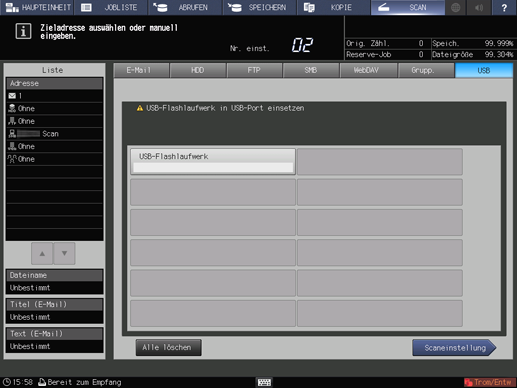
zusätzliche ErklärungDer Registriername des ausgewählten USB-Flash-Laufwerks wird in der Liste auf der linken Bildschirmseite angezeigt.
zusätzliche ErklärungWenn Sie die Auswahl eines Registriernamens rückgängig machen möchten, drücken Sie erneut auf den ausgewählten Registriernamen.
Drücken Sie auf Scaneinstellung.
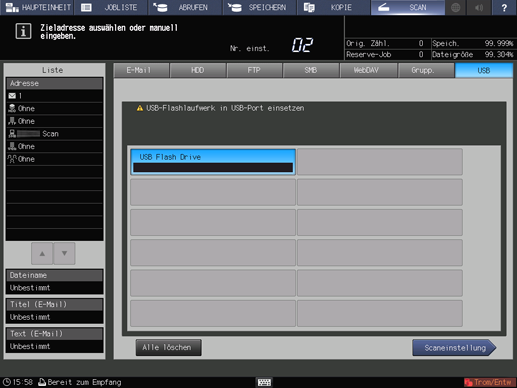
Legen Sie die Scanparameter fest.
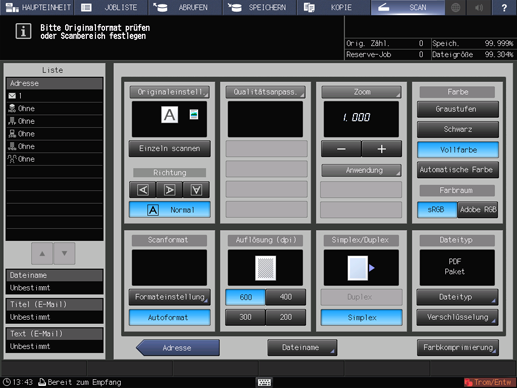
zusätzliche ErklärungAusführliche Informationen finden Sie unter Bildschirm "Scaneinstellung".
zusätzliche ErklärungDrücken Sie auf Dateiname, wenn Sie den Dateinamen angeben möchten.
Legen Sie ein Original ein und drücken Sie dann auf Start am Bedienfeld.
Das Original wird gescannt und die Scandaten werden unter einer angegebenen Adresse gespeichert.
zusätzliche ErklärungWenn Sie zum Bildschirm SCANNEN zurückkehren möchten, drücken Sie auf Adresse.
zusätzliche ErklärungDie Einstellungen im Bildschirm Scaneinstellung und die im Bildschirm SCANNEN ausgewählte Adresse können bis zum Neustart des Systems aktiv bleiben. Es wird empfohlen, die Einstellung und die Adresse nach dem Abschluss des Vorgangs freizugeben.
zusätzliche ErklärungZum Löschen der Einstellung drücken Sie auf [Rücksetzung] am Bedienfeld, wenn der Bildschirm "Scaneinstellung" angezeigt wird. Zum Löschen der Adresse drücken Sie auf Adresse, um zum Bildschirm SCANNEN zurückzukehren, und dann auf Alle löschen. Alternativ dazu können Sie auch auf Rücksetzung am Bedienfeld drücken.